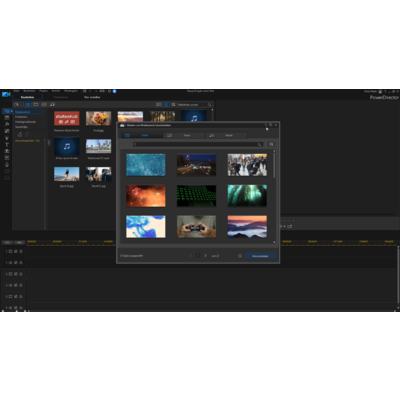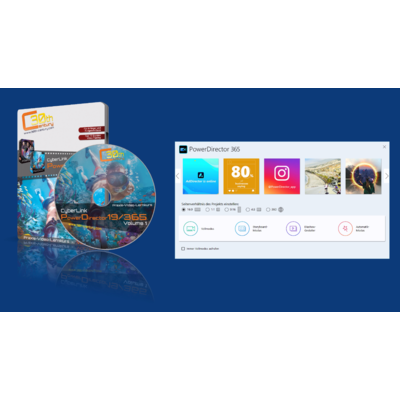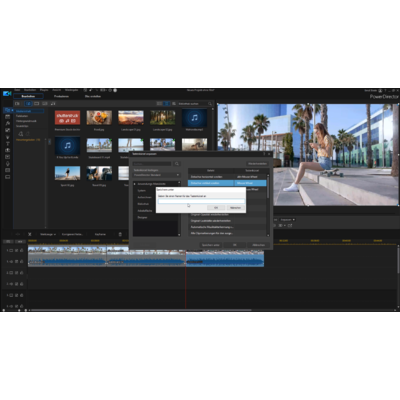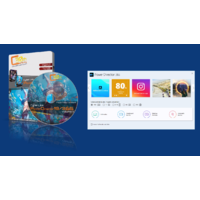Produktinformationen
Inhalt CyberLink PowerDirector 19 / 365 - Volume 1
Die Grundfunktionen im Detail und Praxisnähe sowie die Erstellung interessanter Filmprojekte mit PowerDirector 19 / Director Suite 365
Dieses NEUE Lernkurs-Volume 1 ist für NEU-Anwender von PowerDirector 19 (Ultra, Ultimate und 365) aber auch für Umsteiger bestens geeignet. Es werden noch weitere spannende Lernkurs-Volumes in Kürze folgen…
ACHTUNG JETZT lieferbar! Mit diesem Video-Lernkurs (Volume 1), bestehend aus ca. 75 Lektionen und einer Laufzeit von über 10 Stunden zeigen wir Ihnen sämtliche grundlegende Basis-Funktionen im Detail, aber auch zahlreiche Gestaltungsideen und Tipps aus der Praxis des neuen PowerDirectors 19. Wir erklären u.a. die Arbeitsoberfläche im Detail, die Nutzung des Zeitachsen-Modus, Storyboard-Modus, den Diashow Gestalter, die Grundlagen und Vorgehensweise zur Erstellung eines Projektes in der Timeline, den Import von Medien, das exakte Schneiden und Trimmen in der Timeline, den Vorschnitt, die Szenenerkennung und Inhaltsanalyse, das Blenden von Fotos und Videos, sowie die Verwendung und Bearbeitung von verschachtelten Projekten (nested projects). Wir gehen auch auf das Spurhandling ein und geben Tipps zum Layout von PowerDirector (An- und Abdocken der Fenster) sowie die Einbindung von Shutterstock-Medien ein. Natürlich darf die Erstellung und Animation von einfachen und aufwendigen Titeln im Titeldesigner (Basis- und erweiterter Modus) nicht fehlen, ein großer Schwerpunkt im Lernkurs. Sie erhalten zahlreiche Praxis-Workshops zum Thema Titelbearbeitung und Animation. Ein besonderes Highlight sind die mehrteiligen Workshops zur Erstellung eines Website-Effektes inkl. Animation sowie die Erstellung umfangreicher Videowände, u.a. auch mit Maskierungen und Effekten.
Wir zeigen auch die Verwendung von Partikel-Vorlagen im Filmprojekt, das Zeichnen einer Malanimation mit zeitlicher Abstimmung, Sie erhalten viele Details zu BildinBild-Objekten (BiB), lernen die praktische Anwendung von Keyframes im Projekt, das NEU überarbeitete Chromakeying, die Farbkorrektur, Farbanpassung, Farbindextabelle (LUTs) und Gestaltungsideen für Partikelanimationen, kombiniert mit Titeln bis hin zum animierten Lupen-Effekt sowie interessante Praxisdetails zum Transition Designer, kennen. Auch die Audiobearbeitung mit der Aufnahme von Filmkommentaren, die Arbeit mit dem Audio-Editor und AudioDirector, dem Audio-Ducking bis hin zur keyframegesteuerten Lautstärkeanpassung von mehreren Audiospuren sind umfangreiches Thema im neuen Lernkurs Volume 1.
Abschließend geht es noch um den Export als Videodatei (u.a. als MP4 und auch das 1x1 Format für Instagram und Facebook) und das Brennen von Discs inkl. Menügestaltung, alles wie immer mit vielen Tipps & Tricks. u.v.m.. Sie können gespannt sein…!
Lernen Sie PowerDirector 19 in der Praxis kennen, unser Lernkurs gibt Ihnen viele Erklärungen und Anregungen! Der umfangreiche Video Lernkurs ist auch zur Nutzung auf einem Tablet geeignet, ideal zum Lernen unterwegs...
Produziert von 30th-Century, Autor: Uwe Wenz / Sprecher: Ernst Stede
Downloadgröße: ca. 3,8GB
Systemvoraussetzungen
- Windows PC ab 1,6 GHz, min. 512 MB Speicher
- Mac ab OS 10.6.x, min. 512 MB Speicher
- min. 1280 x 720, ideal 1920 x 1080 Bildschirmauflösung
- Android, iPad, Mac, PC
- DVD-Laufwerk und Soundkarte
Inhalt - Volume 1:
News im Überblick & Lernkurs-Highlights
Kapitel - Grundlagen, Arbeitsoberfläche Voreinstellungen, Filmprojekte & Schnitt
In diesem Kapitel erhalten Sie allgemeine Hinweise/Grundlagen, Details zur Arbeitsoberfläche und detaillierte Informationen zur Erstellung eines Filmprojektes mit Medienimport, Vorschnitt, Schnitte in der Timeline, Szenenerkennung, Express-Projekte, verschachtelte Projekte, erweiterte Timeline-Optionen und Audio Scrubbing näher erklärt. Des Weiteren gibt es noch nützliche Timeline-Tipps und die Einbindung von Shutterstock-Medien.
- Übersicht - Vollmodus, Storyboard-Modus, Diashow-Modus & mehr
- Die Arbeitsoberfläche von PowerDirector 19/365 - Teil 1
- Die Arbeitsoberfläche von PowerDirector 19/365 - Teil 2
- Die Medienorganisation (Video, Bilder und Audio) in PowerDirector
- Die Projekt-Voreinstellungen im Detail, nützliche Tastaturkürzel erstellen + anwenden & Tipps
- Verschiedene Bildraten (FPS) im Filmprojekt
- Tipps zu verschiedene Auflösungen von Videos in PowerDirector
- Neue Flmprojekte in PowerdIrector anlegen und Import von Medien
- Videos/Bilder in der Timeline ablegen, schneiden und trimmen
- Das framegenaue Schneiden von Videos in der Timeline
- Das Vorschneiden von Videos via In/Out Punkte
- Die Szenenerkennung im Detail und die Verarbeitung
- Die Inhaltsanalyse in der Praxis
- Express-Projekte erstellen, der schnelle Weg zum fertigen Film
- Verschachtelte Projekte in PowerDirector - Teil 1
- Verschachtelte Projekte in PowerDirector - Teil 2
- Verschachtelte Projekte als Bild in Bild (BiB)-Elemente - Teil 3
- Umkehrbare Spurreihenfolge & Audio Scrubbing
- Externe Shutterstock Medien laden und verwenden (zusätzlicher Content mit Videos, Bilder und Musik)
Kapitel - Das Blenden von Bildern bzw. Videos und der Übergangsdesigner
In diesem Kapitel steht die Nutzung von Blenden im Vordergrund, auch der Übergangsdesigner zur Gestaltung eigener Blenden wird in der Praxis erklärt.
- Das Ein-, Aus- und Überblenden von Bildern + Gruindeinstellungen
- Das Blenden von Videos mit Audiospur im Detail
- Eigene Blenden im Übergangsdesigner erstellen und als Vorlage speichern
Kapitel - Titelbearbeitung, Partikel, BiB-Objekte, Malanimationen sowie Keyframing
In diesem Kapitel geht es um die Erstellung und Bearbeitung von Titeln (inkl. Animnation), Titeleinblendungsmaskierungen, Partikelanimationen, Malanimationen, Bib-Objekten und um die Verwendung von Keyframes am Beispiel der Lautstärkesteuerung.
- Der Titeldesigner im einfachen Mode (Basis) - Praxis für Einsteiger
- Der Titeldesigner - Erweiterter Modus mit tiefergehenden Möglichkeiten in der Praxis
- Text-Spezialeffekte in der Praxis - Feuer, Lichter, Blitze, LED, Neonschrift und mehr
- Beeindruckend animierte Grafiken und Titel + Bearbeitung
- Effektvolle Bauchbinden, Fotos, Texturen & animierte Lauftexte
- Großflächige Titel mit Transparenzen erstellen + Zoombewegung
- Einen kombinierten Titel aus mehreren Text-Ebenen und Schriftstilen erstellen
- Einen Titel mit Farbverlaufsoberfläche erstellen und animieren
- NEUE animierte Titelvorlagen bearbeiten (aus dem Minimalistpaket und Bewegungsgrafiken)
- Animierte Titeleffekte mit Farbflächen als Hintergrund und zusätzlichen Partikeleffekt
- Partikelvorlagen verwenden und gestalten - Die Arbeit mit dem Partikeldesigner
- Einen Filmtitel mit mehreren Ebenen erstellen - Teil1
- Einen Filmtitel mit mehreren Ebenen - Teil2
- Eine Titeleinblendungsmaskierung erstellen - Titel aus dem Nichts erscheinen lassen
- Ein Objekt (Ballon) in einer freigeschnittenen Berglandschaft animieren
- Ein Bild zuschneiden - auch im BiB-Designer
- Malanimationen erzeugen, gestalten & zeitlich abstimmen
- Eigene BiB-Objekte erstellen und im Projekt verwenden
- Die Keyframes - Grundlagen zur Anwendung & Lautstärkeregelung
Kapitel - Farbkorrektur, Chromakeying, Farbersetzung, LUT´s und zahlreiche Effekte
In diesem Kapitel geht es um die Anwendung und Gestaltung verschiedener Effekte, z.B. die Farbkorrektur in der Praxis, das Chromakeying, den Weissabgleich, die Farbanpassung, die Farbersetzung in ColorDirector, LUT´s sowie die Effekte HDR, Textunschärfe, Zeitstempel, Lupe und zeigen eine Segelbootanimation.
- Das Chromakeying & Multi-key Sampling
- Chromakeying & BildinBild-Effekt in Kombination mit einem Smartphone-Foto
- Der Weißabgleich in PowerDirector & PhotoDirector
- Die Farbanpassung (kalte/warme Farben) in der Praxis
- Die Verwendung von Farbvorlagen und Farbindextabellen (LUT´s) und die Vorteile
- Titel mit dem Effekt Textunschärfe bearbeiten und animieren
- Den Effekt Zeitstempel anwenden und bearbeiten
- Der Effekt Lupe mit Bewegungsverfolgung via Keyframes
- Praxis-Animation - Erstellung einer Animation mit einem Buch und Segelboot auf dem Meer
- Die Farbersetzung im CyberLink ColorDirector
Kapitel - Umfangreiche Video-Foto-Montagen erstellen, gestalten und animieren
In diesem Kapitel zeigen wir die vielfältigen Möglichkeiten verschiedene aufwendige Video-Foto-Montagen (z.B. einen Website-Effekt) mit animierten Titel zu erstellen und zu gestalten. Dabei gehen wir auch auf Maskierungen, Farbveränderungen und Gestaltungsideen ein. Weiterhin ist die Erstellung einer komplexen Videowand mit senkrecht stehenden Panels Thema.
- Website-Effekt - Die Effekterstellung - Teil 1
- Website-Effekt - Schatten im BiB-Designer einfügen - Teil 2
- Website-Effekt - Audio und Lauftitel einfügen - Teil 3
- Website-Effekt - Lauftitel getrennt in 2 Farben darstellen - Teil 4
- Website-Effekt - Korrektur des Hintergrundtitels + Skalierung/Positionierung - Teil 5
- Videowand - Überblick zur Maskierung und Konstruktion - Teil 1
- Videowand - Erstellung der Panels in PhotoDirector - Teil 2
- Videowand - Schattierungen und Farbeffekte - Teil 3
- Videowand - Hinzufügen eines Logos und Animation - Teil 4
- Eine Videowand mit abgerundeter Maskierung erstellen
Kapitel – Audiobearbeitung
Das Arbeiten mit Audio in der Timeline, die Verarbeitung von Musik in der Timeline, die Lautstärkeregelung in der Timeline, das Audio-Ducking und das Aufnehmen von Filmkommentaren. Auch die Arbeit mit dem Audio-Editor und AudioDirector (u.a. das Entfernen von Zischlauten) sind Thema.
- Die Verwendung von Musik in der Timeline und die Lautstärkeabstimmung
- Aufnahme von Filmkommentaren
- Das Audio-Ducking in der Praxis
- Störgeräusche im Audio-Editor minimieren bzw. entfernen
- Audioeffekte - u.a. Audio entrauschen
- Systemaudio mit dem AudioDirector aufzeichnen
- Zischgeräusche im Audio entfernen
Kapitel - Der Menü-Designer, die Directorzone und Export
In den folgenden Lektionen steht die Menüerstellung für eine DVD oder Bluray in PowerDirector sowie die Nutzung von Vorlagen aus der CyberLink Directorzone im Vordergrund. Auch der Export als Videodatei (z.B. auch der H265 Export und Videos im 1x1 Format) und das Brennen einer DVD/Bluray sind ausführliches Thema.
- Der Menü-Designer im Überblick und die Directorzone
- Erzeugen eines eigenen DVD/Bluray-Menüs
- Das Rendern (exportieren) als Datei (z.B. H265 Export)
- Das Brennen einer Bluray/DVD in PowerDirector
- Videos im 1:1 Format für Instagram & Facebook exportieren
- Ausblick und Lust auf mehr?